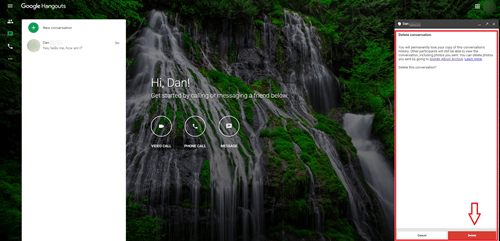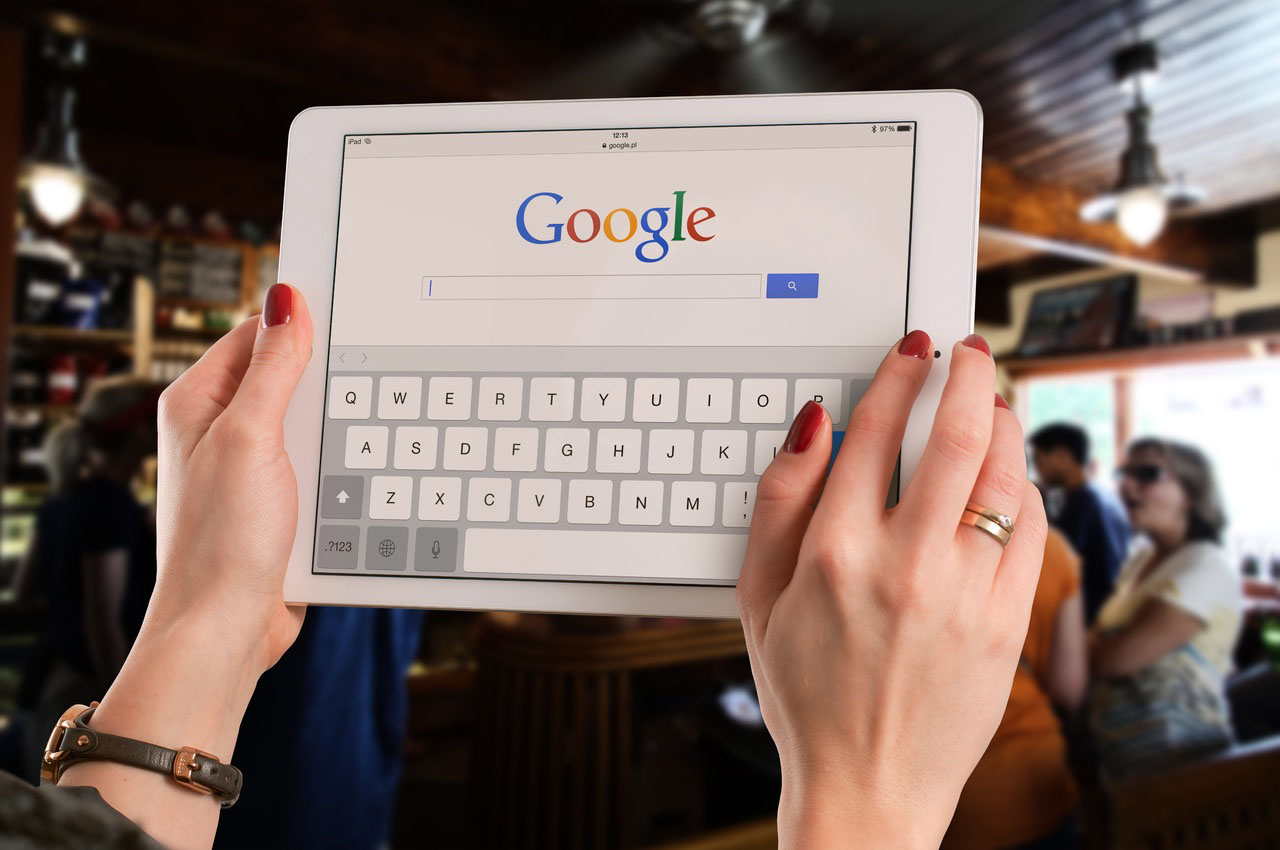Hangouts'ta Tek Bir Mesaj Nasıl Silinir
Bazen, utanç verici bir yazım hatası, öfkeyle söylenen sözler veya yanlış kişiye gönderilen bir mesaj olsun, o son mesajda sadece "gönder"e basmamış olmayı dilersiniz. Az önce başka birine gönderdiğiniz tek bir mesajı silmek isteyebileceğiniz birçok farklı neden vardır. Bunu Google Hangouts'ta yapabilir misiniz?

Ödediğinizin Karşılığını Alırsınız
Birçok sohbet uygulaması ve hizmeti bir mesajı silmenize izin verirken, ne yazık ki Google Hangouts bunu yapmıyor. Yani, Google'ın işletmelere ve okullara sunduğu G Suite hizmetinin bir parçası olarak gelen ve Hangouts Chat olarak bilinen ücretli "kurumsal" sürümünüz yoksa
Bu, Hangouts'un 2016'da piyasaya sürülmesinden bu yana istenen bir özellik olmasına rağmen, Google, insanların tek mesajları silmesine izin vermeyi reddetti. Ancak hizmetin Ekim 2019'a kadar kapatılacağı düşünüldüğünde, bu aşamada Hangouts'a yeni işlevler eklemek istememeleri anlaşılabilir.
Ücretsiz sürümü kullanan kişiler için tek geçici çözüm, pek ideal olmayan tüm Hangout'u silmektir. Hangout'u kendi tarafınızdan silerseniz, konuştuğunuz kişi o ana kadar gönderilen tüm mesajları görmeye devam edebilir.

Hangouts Chat'te Tek Bir Mesaj Nasıl Silinir (Yalnızca G Suite Kullanıcıları)
- Web tarayıcınızı açın.
- Tarayıcı çubuğuna //chat.google.com yazın ve Hangouts Chat'i açmak için enter tuşuna basın veya bu bağlantıyı tıklayın.
- Mesajı gönderdiğiniz kişiyi seçin ve sohbeti açın.
- Mesaja tıklayın.
- Sil'e tıklayın.
Yukarıda belirtildiği gibi, bu yalnızca Hangouts sohbeti adı verilen ücretli G Suite sürümünde kullanılabilir. Kullandığınızın bu olup olmadığından emin değilseniz, olmama ihtimali vardır.
Bilgisayarda Bir Hangout Sohbeti Nasıl Silinir
- Bilgisayarınızdaki web tarayıcısını açın (yani Chrome, Firefox, Safari, Edge, Opera).
- Tarayıcı çubuğuna //hangouts.google.com yazın ve enter tuşuna basın veya buradaki bağlantıya tıklayın. Bu sizi Google Hangouts'a götürecektir.
- Mevcut sohbetlerinizin listesine erişmek için tarayıcı penceresinin sol tarafındaki konuşma balonu şeklindeki düğmeye tıklayın.
Ardından aşağıdaki iki yöntemden birini kullanabilirsiniz:
Yöntem 1
- Ekranınızın solundaki listeden üzerine tıklayarak silmek istediğiniz sohbeti seçin. Bu, ekranın sağ tarafındaki konuşmayı açacaktır.
- Sohbet penceresinin sağ üst köşesindeki dişli şeklindeki ayarlar düğmesine tıklayın. Bu, sohbet için seçenekleri açacaktır.
- Konuşmayı Sil'e tıklayın. Konuşma, bir onay ekranı ile değiştirilecektir.
- Tüm sohbeti silmek için pencerenin sağ alt kısmındaki Sil'e tıklayın.
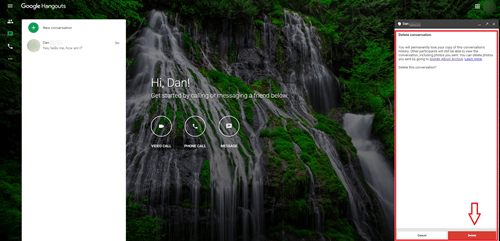
Yöntem 2
- İmleci silmek istediğiniz sohbetin üzerine getirin.
- Sohbet adının sağındaki ⁝ üç nokta düğmesine tıklayın.
- Sil'e tıklayın.
- Onay diyaloğu ile yeni bir pencere açılacaktır. Sohbeti silmek için bu pencerenin sağ alt kısmındaki kırmızı Sil düğmesine tıklayın.
Bu yöntemlerin her ikisi de yalnızca sizinle tek bir kişi arasındaki özel görüşmenin geçmişini silmek için çalışır. Grup sohbetlerini silemezsiniz; sadece gruptan ayrılabilirsiniz. Yine, bu, sohbetin kişi tarafındaki konuşmayı silmez.

Mobil Cihazda Bir Hangout Sohbeti Nasıl Silinir
- İçinde beyaz konuşma işaretleri olan yeşil bir sohbet balonu gibi görünen Google Hangouts simgesine dokunun.
- Kurtulmak istediğiniz sohbete dokunun.
- Ayarlar menüsüne gitmek için ekranın sağ üst köşesindeki ⁝ üç nokta veya ≡ üç çizgi düğmesine dokunun.
- Varsa Seçenekler'e dokunun, aksi takdirde bir sonraki aşamaya geçin.
- Listenin altındaki Konuşmayı Sil üzerine dokunun.
- Onay diyaloğu göründüğünde, konuşmayı silmeyi tamamlamak için üzerine dokunun.
Sohbet geçmişi artık Google Hangouts'a bağlı tüm cihazlarınızdan silinecek.
Sen Tarihsin
Ne kadar sinir bozucu olursa olsun, normal bir Hangout sohbetinden tek bir mesajı silmek ne yazık ki mümkün değil. Yapabileceğiniz en iyi şey bebeği banyo suyuyla birlikte atmak, ancak herhangi bir nedenle mesajın gönderdiğiniz kişiden de gitmesini istiyorsanız, onlardan onu silmelerini istemeniz gerekecek.
Hiç pişman olduğunuz bir Hangouts mesajı gönderdiniz mi? Silmenin bir seçenek olduğu mesajlaşma platformlarını mı tercih ediyorsunuz? Aşağıdaki yorumlarda bize bildirin.